pura80pro如何格式化移动硬盘
大家好啊,现在我教大家啊,什么格式那个移动硬盘啊?因为很多人就是说啊,自己不会格式,格式完以后啊,这个硬盘不能用了,硬盘损坏掉了。 其实啊没有那么复杂,其实很简单的,那我们现在先打开这个,这是这是我的这个移动硬盘啊,我们打开,然后右击格式化。 格式化以后,然后我们就选啊,就是这个,这是两个,两个 t 的只有一点八 tb, 我们就选这个。这个模式啊, 一叉 fat, 然后减五百一十二 kb, 然后就可以,然后在这里点一个快速格式化,然后点个开始啊,这个就像就可以了。好吧,那就会提示格式成功。那有的时候呢,比如说,呃,刚买到的硬盘可能会出现, 就是说传输有点慢,哎呀,感觉有点慢,就不知道怎么回事。这种情况下你就去格式化也好了很多。但是有的时候是默认啊,比如说这个我已经格式化过了,没有格式化,他应该是就这样的, 是吧?那这样的话,你就有的时候格式呢,就会有的时候导致损坏啊,这些都都比较有可能性。好吧,这个我这边讲一下。
粉丝2684获赞5871
相关视频
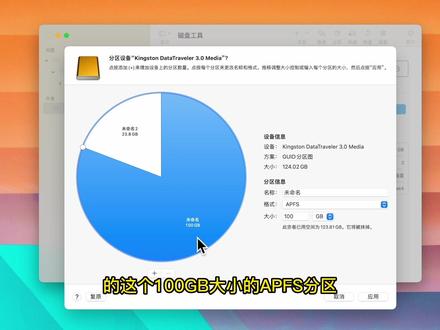 05:57查看AI文稿AI文稿
05:57查看AI文稿AI文稿本期视频给大家分享一下,如果你有一个大容量的移动硬盘,那如何既能给麦克用,又能给 windows 用?那一共有三个办法,你可以选择一个最适合你的。其实我们手头上的很多移动存储设备呢,其实都是 windows 的 ntfs 格式, 这个格式呢,在苹果电脑上你只能读不能写啊,其实有一些不方便,那通过上网搜索呢,我们发现安装这样的一些软件呢,就可以让你的 mac 既能读又能写 windows 的 ntfs 格式了。但是这些软件呢,其实都是收费的啊,虽然价格不贵呢,但是你每次往移动硬盘上写数据的时候,还得运行这样的一个软件, 而且经过一些人的测试呢啊,这些软件的素质其实参差不齐,那有的可能读写快一点,有的慢一点,那其实我觉得还不是最好的一个解决方案。那有没有不安装软件也能够让 windows 和 mac 两个系统都能使用同一块移动硬盘的这种方法呢?那其实我们发现有一些磁盘格式本身就能够被 windows 和 mac 同时可以读写,那具有良好的兼容性。那比如说 fight 三十二和 e x fight 这两种格式, 但是 fight 三十二这种格式有个问题,就是它的单文件的大小不能大于四 g b, 那如今呢,我们随便下载一个四 k 的一个电影呢,单个文件的大小就很容易很可能就超过了这个大小,所以这个格式不是太推荐。那另一个格式呢? e s fight 呃,它 它可以让你的 windows 和 mac 都能够读写,并且对单个文件大小的限制也没那么苛刻。 e s five 这种格式其实当初设计它是为了大家更方便的在不同系统之间传递数据,更准确的说是为了你的这个移动存储而设计的,就是它可以兼容麦 耐克、 windows、 linux 多种操作系统都可以读写没有问题。但是呢,这种设计有一个问题,就是他没有完善的呃,磁盘日制系统,也就是说他的读写稳定性并没有像 ntfs 还有苹果的 apfs 这种专门为 本身这个操作系统设计的磁盘格式那么稳定,那也就说你如果只是用优盘或者移动硬盘去 给别人靠配数据,你给别人考文件,别人在考给你,你在编辑这个文档,都很方便,但是不建议用它来做什么呢? 比如说你做的 ppt, 做的 word 文档,那你直接在这个格式的硬盘上去频繁的编辑啊读写,当成你自己平常的一个生产力的一个存储来使用,频繁的存取数据啊,这个是不建议的。 没有完善的日志系统,如果你用的软件出现了问题,或者台式机遇上掉电啊,或者系统崩溃这种情况,那你所操作的文 件有可能会丢失数据或者损坏。 ok, 所以他只适合于我们用移动存储设备来方便的传递文件,并不适合生产力存储。那 现在我们一块移动硬盘,不管是机器还是固态的,其实容量都挺大的,一 t, 两 t, 四 t 的,甚至更大的都有。那这么大的移动存储,不一定,我们就只分一个区,我们可以给它分多个区。比如说你一个两 t 的移动硬盘,你可以给它分两个区,那其中一个分区呢?我们给它分成 apfs 格式,就是苹果自家的格式, 那另一个分区你可以给它分成 es fit 格式。那等一下我讲一下这个操作其实也很简单,上面的 apfs 分区你就可以专门给苹果电脑用,那这种分区是专门给麦克 os 做了优化的,特别是针对固态存储,那无论读写性能还是安全性、稳定性都是非常 ok 的,专为苹果电脑优化。当你要 要给其他人分享你的数据的时候,你就可以把这些文件放到这个磁盘的 e s fight 分区上边。那比如说你下载的电影要给别人看一下,那你直接把它放到 e s fight 分区上,那使用 windows 电脑的同时直接就可以读取,那所以这就是第三个方案,就是一种混搭的组合的方案。 那把大容量移动硬盘分成两个部分,一部分是给你的麦克专用的,另一部分呢,你可以用来当做分享数据用的一个分区。 黑呢?接下来是怎样操作?因为我手头的固态硬盘都有数据,所以我这里拿一个一百二十八 gb 的 u 盘来做演示啊,那么这个操作在 u 盘和固态硬盘上完全是一样的。 在你麦克启动台打开这个磁盘工具,然后你在左侧外置设备,这里边你就能看到你插的移动硬盘或者 u 盘。那比如说我这有一个金士顿的一个 u 盘, 然后选中它,选择右上角这个分区,那你就会看到一个柄图,那这个柄图呢,会显示你当前硬盘有多少个分区,那现在我就一个分区,并且它是 n t f s 的,那我这里要创建一个 a p f s 分区和一个 e s five 分区。 首先创建 apfs 分区,在这个格式菜单里选第一个 apfs, 我这个 u 盘实际可用是一百二十四 gb, 那我现在这个 apfs 分区,比如我打算给他设置成一百 gb 的大小,然后你点这个加号, 那可以看到现在这个柄图变成了两块,一个是你现在的这个一百 g b 大小的 a p f s 分区,那我在这里还可以给它起个名字, ok, 那会体现到这个饼图上,然后我再把剩下的这二十多 g b 分成 e s five 分区,那我选中这一 部分,然后在这里选择 e x fight, 然后上面起个名字。 ok, 那现在一个磁盘上我就有两个分区了,一个是 a p f s 一百 g b, 还有一个是 e s fight 格式的分区,有二十三 g b。 那我现在分好之后呢,我点这个应用它才会起作用, 他这里会有一个提示啊,确定之后呢,你这个存储设备上的数据就都没有了,他会重新进行分区。我点这个分区, ok 呢,现在上面显示操作成功,点这个完成,你会在上面看到它有两部分,一部分是这个蓝色的,就是苹果的 a p f s 格式的分区, 另一部分红色的就是 e x fight 格式的分区,然后你在你的访答里边就可以直接访问这两个分区了。 ok, 这就是今天的视频,希望对你有用,如果你喜欢这样的视频,别忘了点赞订阅,这里是彭 tv, 我们下个视频见,拜拜。
4112PengTV数码 01:16
01:16 01:26查看AI文稿AI文稿
01:26查看AI文稿AI文稿移动硬盘存储空间大、便于携带、使用方便等特点,时常会保存非常重要的数据。但是在使用移动硬盘的过程中, 难免会遇到一些棘手的问题,有时候明明前一天移动硬盘还可以正常存储文件,读取数据,第二天突然就打不开了,插上电脑系统就弹出提示框,如果格式化,所有数据将全部抹掉,后悔莫及。今天给大家分享一个移动硬盘提示格式化的修复方法。 我们按键盘温家儿,打开运行窗,输入 cmt 命令点,确定在弹出的窗口中输入这行之令, 注意制服间的空格位,这个一是你电脑对应移动硬盘的盘符斜杠 f, 然后回车系统执行命令,我们需要等待一些时间,等它自动修复完成后就可以了。这里重点说一下,如果电脑插上硬度硬盘后,能识别出盘符, 就可以直接操作,如果不能识别攀附,就需要进入 u 盘 pe 系统再进行操作。 最后说明一下,造成移动硬盘提示格式化的原因比较多,可能是逻辑故障,也可能是物理故障,如果遇上了,可以先尝试一下这个方法,检查移动硬盘资料都还在。
1417古老大电脑帮 00:43查看AI文稿AI文稿
00:43查看AI文稿AI文稿今天教大家如何使用带密码锁的移动硬盘。首先将数据线与电脑连接,连接后为红灯常亮,此时输入默认密码六个零, 按下开锁键,等待几秒后绿灯常亮之后就可以正常使用了。 不过要注意的是,新硬盘是没有分区的,需要用分区工具建立分区并格式化哦!














